Como remover rapidamente texto oculto de um documento no Word

O Word permite ocultar o conteúdo do documento da visualização ou impressão. No entanto, se você for distribuir o documento, qualquer texto oculto pode ser facilmente exibido e visualizado pelas pessoas que terão acesso ao seu documento.
Infelizmente, você não pode “bloquear” o texto oculto no Word para que ele seja não pode ser visualizado por outras pessoas que acessam seu documento. A melhor maneira de proteger um texto oculto e sensível é removê-lo antes de distribuir o documento. Para preservar seu texto oculto, salve uma cópia do documento após remover o texto oculto, mantendo o original.
O texto oculto é marcado com um sublinhado pontilhado, mas seria muito demorado procurar manualmente todas as ocorrências de texto oculto. . Usaremos o recurso Localizar e substituir para procurar e remover o texto oculto do documento. Pressione “Ctrl + H” para abrir a caixa de diálogo “Localizar e substituir” com a guia “Substituir” ativa. Coloque o cursor na caixa de edição “Localizar o quê”. Em seguida, clique em "Mais" para expandir a caixa de diálogo "Localizar e substituir", se ainda não estiver expandida.
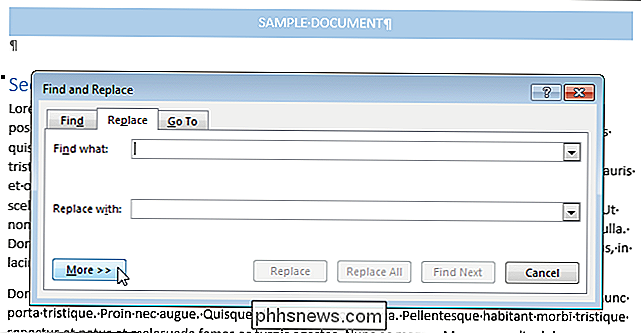
Clique no botão "Formatar" na parte inferior da caixa de diálogo e selecione "Fonte" no menu pop-up.
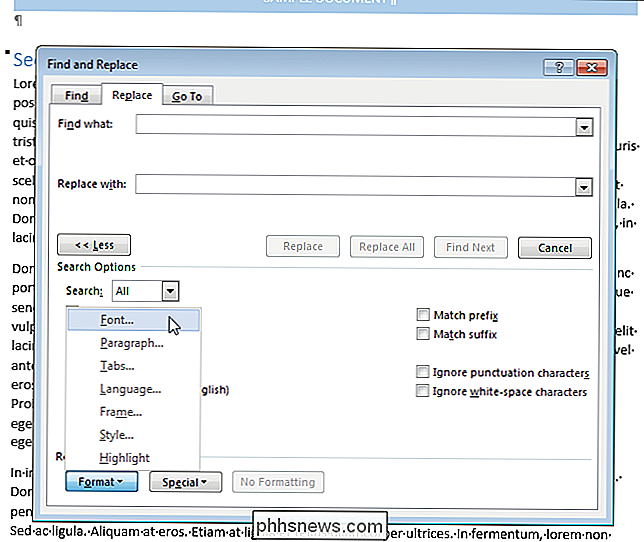
A caixa de diálogo “Localizar fonte” é exibida. Na seção "Efeitos", clique na caixa de seleção "Oculto" até que haja uma marca de seleção na caixa de seleção. Você pode ter que clicar na caixa de seleção mais de uma vez. Clique em "OK".
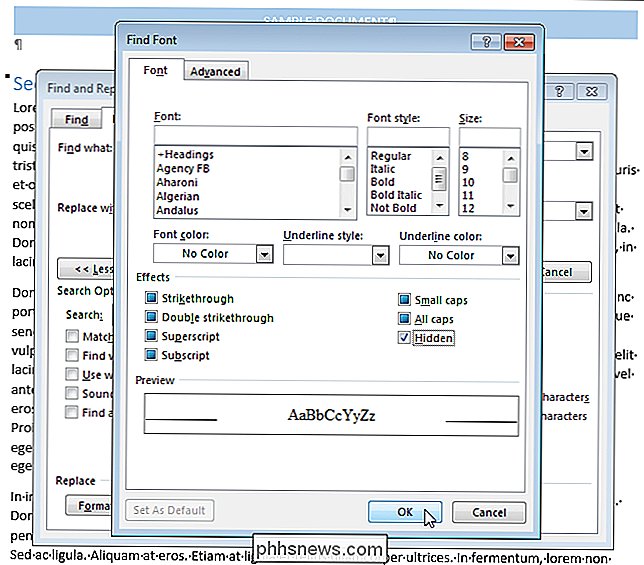
Na caixa de diálogo "Localizar e substituir", clique em "Substituir tudo". Seu texto oculto é excluído do documento.
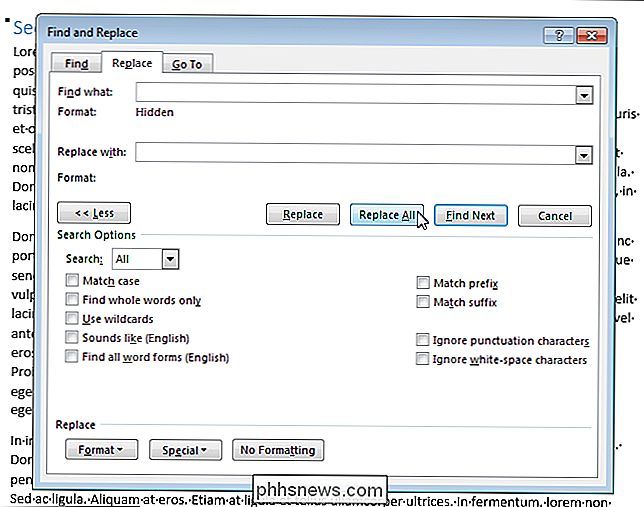
Infelizmente, usando "Localizar e substituir" para procurar e excluir o texto não o remove de qualquer lugar no documento, como em notas de rodapé, notas de fim, cabeçalhos, rodapés, etc. Ele só é encontrado na parte principal do documento.

Como criar e gerenciar contatos no Outlook 2013
O Outlook não é muito útil se você não tiver contatos. Claro, você pode inserir endereços de e-mail durante o processo, mas isso é demorado e propenso a erros. É melhor ter seus contatos já no Outlook, para que você possa lançar uma mensagem rápida em apenas alguns cliques. Em um artigo recente, discutimos como começar a usar o Outlook, e hoje queremos estendê-lo para incluir trabalhando com contatos.

Use o Excel para descobrir uma taxa de juros efetiva a partir de uma taxa de juros nominal
Entre as fórmulas mais populares do Excel, a fórmula EFFECT é frequentemente usada por profissionais financeiros para calcular uma taxa de juros efetiva a partir de uma taxa de juros nominal. Também chamado de taxa anual (APR) e rendimento percentual anual (APY), o Excel facilita o cálculo das taxas de juros efetivas de hipotecas, empréstimos para carros e empréstimos para pequenas empresas a partir das taxas nominais geralmente cotadas pelas instituições de crédito.Taxas de



